การจัดการบทความในบล็อก
วิธีเขียนและจัดการบทความในบล็อก
วิธีเขียนบทความใน Blogger เพื่อเป็นแนวทางให้นักเรียนสามารถเขียนบทความลงในบล็อกได้สวยงามและเป็นมืออาชีพมากขึ้น
1. การเข้าไปเขียนบทความ
การเข้าไปเขียนบทความบน Blogger โดยตรงสามารถเข้าไปได้ 2 ช่องทางด้วยกันคือ
1.1 ถ้าไม่สามารถใช้แม่แบบที่ไม่ได้ซ่อนแถบนำทางสามารถเข้าไปเขียนบทความได้โดยคลิกที่เมนูบทความใหม่
1.2 เข้าไปเขียนบทความผ่าน draft.blogger.com ควรตั้งค่าให้ draft.blogger เป็นเครื่องมือเริ่มต้น โดยทำเครื่องหมายถูก ในส่วน กำหนดให้ บล็อกเกอร์ในแบบร่าง เป็นหน้าเริ่มต้นของฉัน
โปรดสังเกตว่าเครื่องมือในการเขียนบทความของ draft.blogger จะมีมากกว่าเครื่องมือของ blogger ปกติ ดังนั้นโดยส่วนตัวแนะนำให้เขียนบทความผ่าน draft.blogger.com เพราะมีเครื่องมือมากกว่าวิธีแรก
2. องค์ประกอบของเครื่องมือเขียนบทความ
ส่วนที่ 3 เป็นส่วนที่ใช้สำหรับกรณีที่เราต้องการวางข้อความที่คัดลอกมาจาก Ms word หรือโค้ดวีดีโอจาก Youtube หรือโค้ด HTML/จาวาสคริปต์ที่ต้องการให้ปรากฏและแสดงผลในบทความ
ส่วนที่ 4 สำหรับจัดรูปแบบอักษร
ส่วนที่ 5 เป็นเครื่องมือในการใส่ลิงค์ให้ข้อความ แทรกภาพลงในบทความ และแทรกวีดีโอลงในบทความตามลำดับ
ส่วนที่ 6 รูปกระดาษขาดที่เห็นนั้นใช้ในกรณีที่คุณต้องการแสดงบทความให้ผู้อ่านเห็นในหน้าหลักเพียงบางส่วนเท่านั้น และถ้าใช้เครื่องมือนี้ผู้อ่านจะต้องคลิกอ่านเพิ่มเติมจึงจะเห็นข้อความแบบเต็ม เครื่องมือนี้มีข้อดีคือทำให้บทความที่มีความยาวมาก ๆ สั้นลงได้ และทำให้เปิดหน้าแรกได้เร็วขึ้นด้วย
ส่วนที่ 7 เป็นส่วนที่ใช้ในการจัดเรียงข้อความ และจัดแนวรูปภาพได้ด้วย เช่น จัดชิดซ้าย ชิดขวา กึ่งกลาง เป็นต้น
ส่วนที่ 8 ได้แก่การใส่ การเน้นข้อความ การลบรูปแบบ การตรวจสอบการสะกดคำและการแปลภาษา
ส่วนที่ 9 เป็นส่วนเผยแพร่บทความในกรณี ที่เขียนบทความเสร็จแล้ว
ส่วนที่ 10 เป็นส่วนที่ใช้ในการบันทึกกรณีที่ยังไม่อยากเผยแพร่บทความ
เครื่องมือที่จำเป็นในการเขียนบทความดังนี้
ส่วนที่ 1 คือส่วนตั้งชื่อเรื่องหรือชื่อบทความ
ส่วนที่ 2 เป็นแถบที่เลือกเมื่อต้องการเขียนข้อความปกติซึ่งจะมีเครื่องมือในการเขียนบทความตามที่เห็นในภาพข้างบน ส่วนที่ 3 เป็นส่วนที่ใช้สำหรับกรณีที่เราต้องการวางข้อความที่คัดลอกมาจาก Ms word หรือโค้ดวีดีโอจาก Youtube หรือโค้ด HTML/จาวาสคริปต์ที่ต้องการให้ปรากฏและแสดงผลในบทความ
ส่วนที่ 4 สำหรับจัดรูปแบบอักษร
ส่วนที่ 5 เป็นเครื่องมือในการใส่ลิงค์ให้ข้อความ แทรกภาพลงในบทความ และแทรกวีดีโอลงในบทความตามลำดับ
ส่วนที่ 6 รูปกระดาษขาดที่เห็นนั้นใช้ในกรณีที่คุณต้องการแสดงบทความให้ผู้อ่านเห็นในหน้าหลักเพียงบางส่วนเท่านั้น และถ้าใช้เครื่องมือนี้ผู้อ่านจะต้องคลิกอ่านเพิ่มเติมจึงจะเห็นข้อความแบบเต็ม เครื่องมือนี้มีข้อดีคือทำให้บทความที่มีความยาวมาก ๆ สั้นลงได้ และทำให้เปิดหน้าแรกได้เร็วขึ้นด้วย
ส่วนที่ 7 เป็นส่วนที่ใช้ในการจัดเรียงข้อความ และจัดแนวรูปภาพได้ด้วย เช่น จัดชิดซ้าย ชิดขวา กึ่งกลาง เป็นต้น
ส่วนที่ 8 ได้แก่การใส่ การเน้นข้อความ การลบรูปแบบ การตรวจสอบการสะกดคำและการแปลภาษา
ส่วนที่ 9 เป็นส่วนเผยแพร่บทความในกรณี ที่เขียนบทความเสร็จแล้ว
ส่วนที่ 11 ส่วนแสดงตัวอย่างของบทความ หากต้องการชมข้อความที่เราเขียนก่อนที่จะเผยแพร่
ส่วนที่ 12 สำหรับปิดออกจากการเขียนบทความ
ส่วนที่ 13 เป็นการใส่ป้ายกำกับ ซึ่งเป็นส่วนที่ใช้ระบุว่าบทความที่เขียนนี้อยู่ในหมวดหมู่ใด ซึ่งสามารถใส่ได้มากกว่า 1 ป้ายกำกับโดยคั่นด้วยเครื่องหมายจุลภาค และสามารถเลือกป้ายกำกับที่นักเรียนเคยใส่ให้บทความอื่นไปแล้วมาใส่อีกได้ เพื่อทำให้บทความนั้น ๆ อยู่ในหมวดหมู่เดียวกัน ให้พิมพ์แล้ว กดปุ่มเสร็จสิ้น
ส่วนที่ 14 เป็นส่วนที่ใช้ในการวางกำหนดเวลาล่างหน้า ว่าจะให้บทความที่เขียนเผยแพร่ในวันใด หรืออาจจะเลือกแบบอัตโนมัติ หากไม่ต้องการกำหนดเวลาล่วงหน้า
ส่วนที่ 16 เป็นส่วนของการเลือกเพิ่มเติมสำหรับบทความที่เราได้เผยแพร่ไป เช่น ต้องการให้มีผู้อ่านสามารถแสดงความเห็นได้ เป็นต้น
ในกรณีที่เรามีไฟล์เอกสารจาก MS word แล้วคัดลอกมาวางเพื่อทำให้เขียนบทความได้เร็วขึ้น บางครั้งพบปัญหาข้อผิดพลาดของฟอร์ม (ฟอร์มใน MS word ไม่สามารถแปลงเป็น HTML Code ได้)
ปัญหานี้แก้ได้โดยก่อนวางข้อความให้คลิกที่แถบ แก้ไข HTML แล้วจึงวางข้อความที่คัดลอกมา จากนั้นจึงคลิกที่แถบ เขียน เพื่อจัดรูปแบบของบทความต่อไป
เทคนิคนี้ยังสามารถใช้กับการวางโค้ดวีดีโอ หรือข้อความที่คัดลอกมาจากเว็บไซต์ได้ด้วย











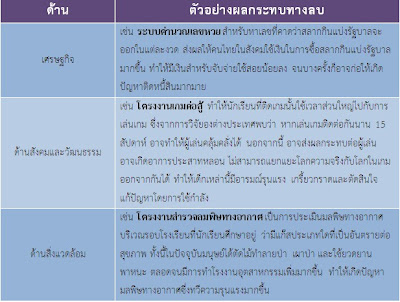
ความคิดเห็น
แสดงความคิดเห็น